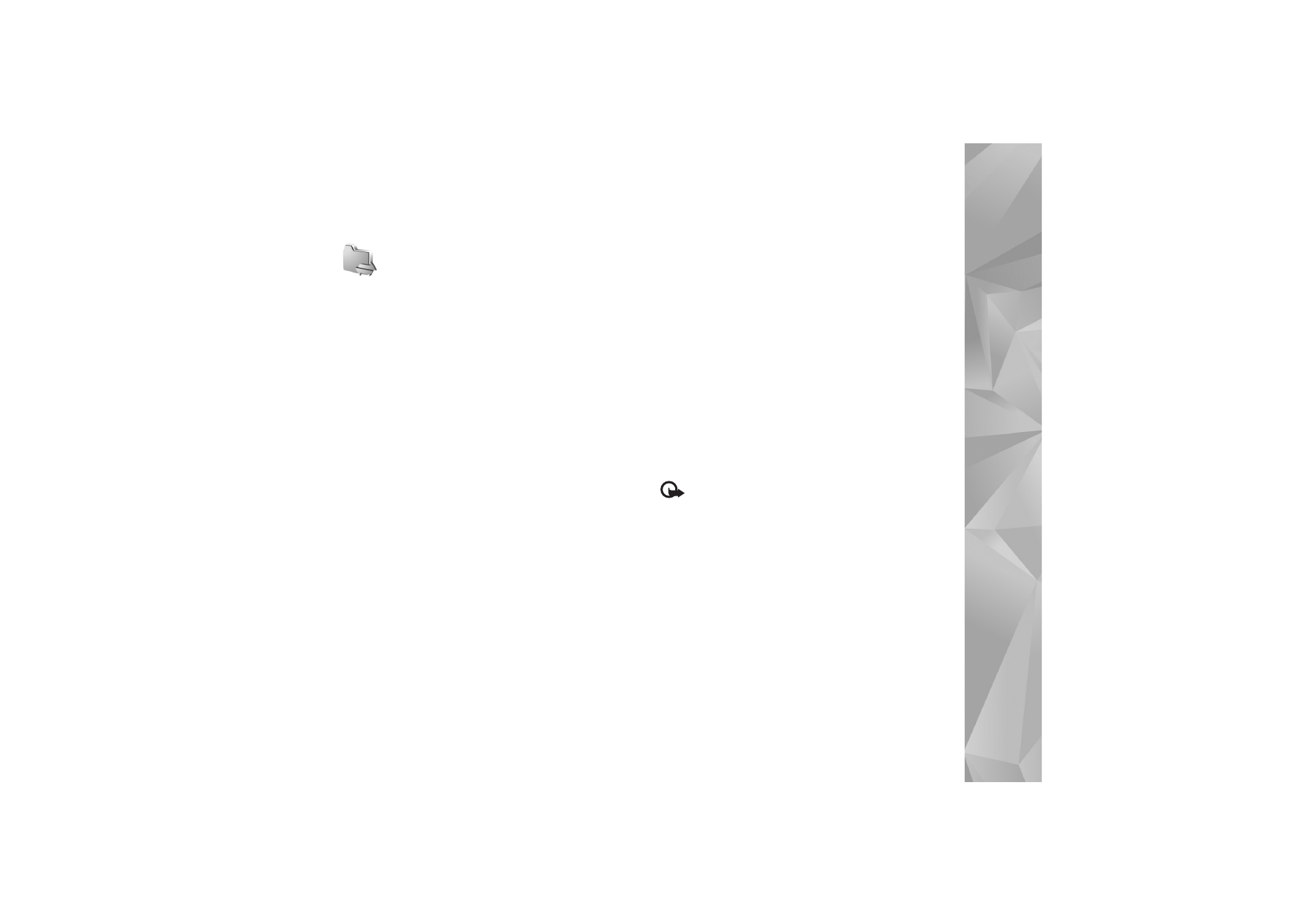
Trådløst LAN
Enheden understøtter trådløst LAN (trådløst lokalnetværk).
Med trådløst LAN kan du oprette forbindelse til internettet
og til kompatible enheder med trådløst LAN. Du kan få
oplysninger om brug af din enhed i et hjemmenetværk
under ”Hjemmenetværk” på side 100.
Hvis du vil bruge trådløst LAN, skal der være et tilgængeligt
trådløst LAN-netværk på det sted, du befinder dig, og der
skal være oprettet forbindelse mellem enheden og det
trådløse LAN-netværk.
I nogle lande, f.eks. Frankrig, er der begrænsninger
i forbindelse med brugen af trådløse netværk (WLAN).
Spørg de lokale myndigheder, hvis du ønsker yderligere
oplysninger.
Funktioner, der bruger trådløst LAN eller tillader, at
sådanne funktioner kører i baggrunden, mens der bruges
andre funktioner, øger brugen af batteristrøm og reducerer
batteriets levetid.
Enheden understøtter følgende funktioner til trådløst LAN:
•
Standarden IEEE 802.11b/g
•
Drift med en frekvens på 2,4 GHz
•
Krypteringsmetoderne WEP (wired equivalent privacy)
med nøgler på op til 128 bit, Wi-Fi-beskyttet adgang
(WPA) og 802.1x. Disse funktioner kan kun anvendes,
hvis de understøttes af netværket.
Trådløse LAN-forbindelser
Hvis du vil bruge trådløst LAN, skal du oprette et
internetadgangspunkt (IAP) i et trådløst LAN-netværk.
Brug adgangspunktet til programmer, der kræver
forbindelse til internettet. Se ”Forbindelsesstyring”
på side 99 og ”WLAN-guide” på side 92.
Vigtigt! Aktiver altid en af de tilgængelige
krypteringsmetoder for at øge sikkerheden ved den
trådløse netværksforbindelse. Brug af kryptering
nedsætter risikoen for uvedkommende adgang til
dine data.
Der er oprettet en trådløs LAN-forbindelse, når du har
oprettet en dataforbindelse via et internetadgangspunkt
i et trådløst LAN-netværk. Den aktive, trådløse LAN-
forbindelse afbrydes, når dataforbindelsen afbrydes.
Oplysninger om, hvordan du afbryder forbindelsen,
finder du under ”Forbindelsesstyring” på side 99.
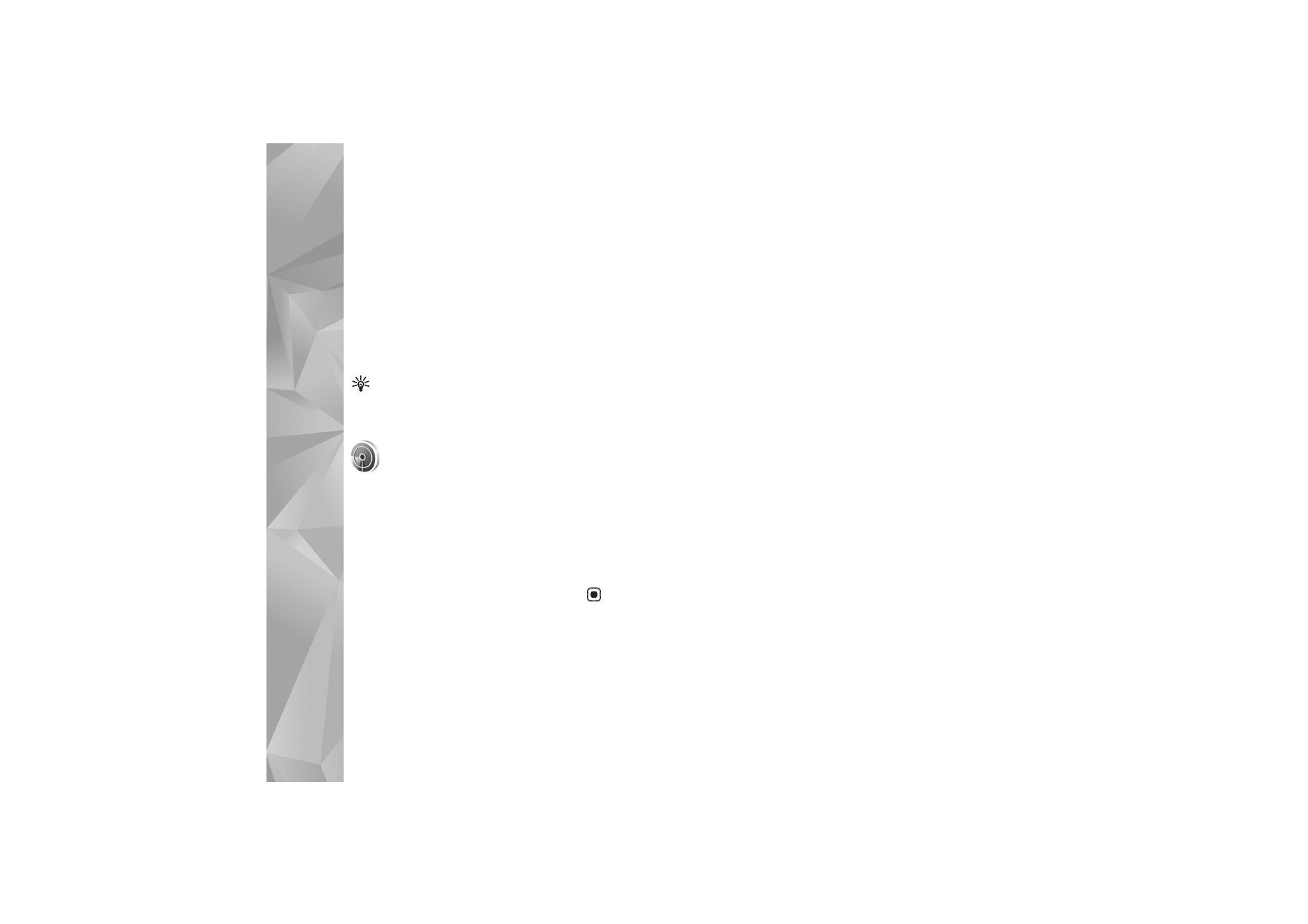
Forbindelse
92
Du kan bruge trådløst LAN under et taleopkald, eller når
pakkedata er aktiv. Du kan kun have forbindelse til én
trådløs LAN-adgangspunktsenhed ad gangen, men mange
programmer kan bruge det samme internetadgangspunkt.
Når du aktiverer profilen Offline, kan du stadig bruge
trådløst LAN (hvis det er tilgængeligt). Husk at overholde
alle gældende sikkerhedskrav, når du opretter og bruger en
trådløs LAN-forbindelse.
Tip! Hvis du vil kontrollere den entydige MAC-adresse
(Media Access Control), som identificerer din enhed,
skal du indtaste *#62209526# i standbytilstand.
WLAN-guide
WLAN-guiden kan hjælpe dig med at oprette forbindelse
til et trådløst LAN og administrere dine trådløse
LAN-forbindelser.
I WLAN-guiden vises statussen for dine trådløse
LAN-forbindelser i den aktive standbytilstand. Hvis du vil
have vist de tilgængelige valgmuligheder, skal du rulle til
den række, hvor statussen vises, og trykke på
.
Hvis søgningen finder trådløse LAN-netværk og f.eks.
WLAN-netværk fundet
vises, og du automatisk vil
oprette et internetadgangspunkt og starte
internetbrowseren ved hjælp af dette
internetadgangspunkt, skal du vælge statussen, vælge
indstillingen
Start webbrowseren
og vælge netværket.
Hvis du vælger et sikkert trådløst LAN-netværk, bliver du
bedt om at indtaste de relevante adgangskoder. Hvis du vil
oprette forbindelse til et skjult netværk, skal du indtaste
det korrekte netværksnavn (SSID – service set identifier).
Vælg
Nyt WLAN
, hvis du vil oprette et nyt adgangspunkt
til et skjult WLAN.
Hvis du har oprettet forbindelse til et trådløst LAN,
vises navnet på internetadgangspunktet. Hvis du
vil starte internetbrowseren ved hjælp af dette
internetadgangspunkt, skal du vælge statussen og vælge
indstillingen
Fortsæt i webbrowseren
. Hvis du vil afbryde
forbindelsen i det trådløse LAN-netværk, skal du vælge
statussen og vælge indstillingen
Afbryd WLAN-forb.
.
Hvis søgning (scanning) efter trådløse LAN-netværk er
slået fra, og du ikke har oprettet forbindelse til et trådløst
LAN-netværk, vises
WLAN-scan. er slået fra
. Hvis du
vil slå scanningen til og søge efter tilgængelige trådløse
LAN-netværk, skal du vælge statussen
WLAN-scan.
er slået fra
.
Hvis du vil starte en søgning efter tilgængelige
trådløse LAN-netværk, skal du vælge en status og vælge
indstillingen
Søg efter WLAN-netv.
. Hvis du vil slå
søgning efter trådløse LAN-netværk fra, skal du vælge en
status og vælge indstillingen
WLAN-scan. er slået fra
.
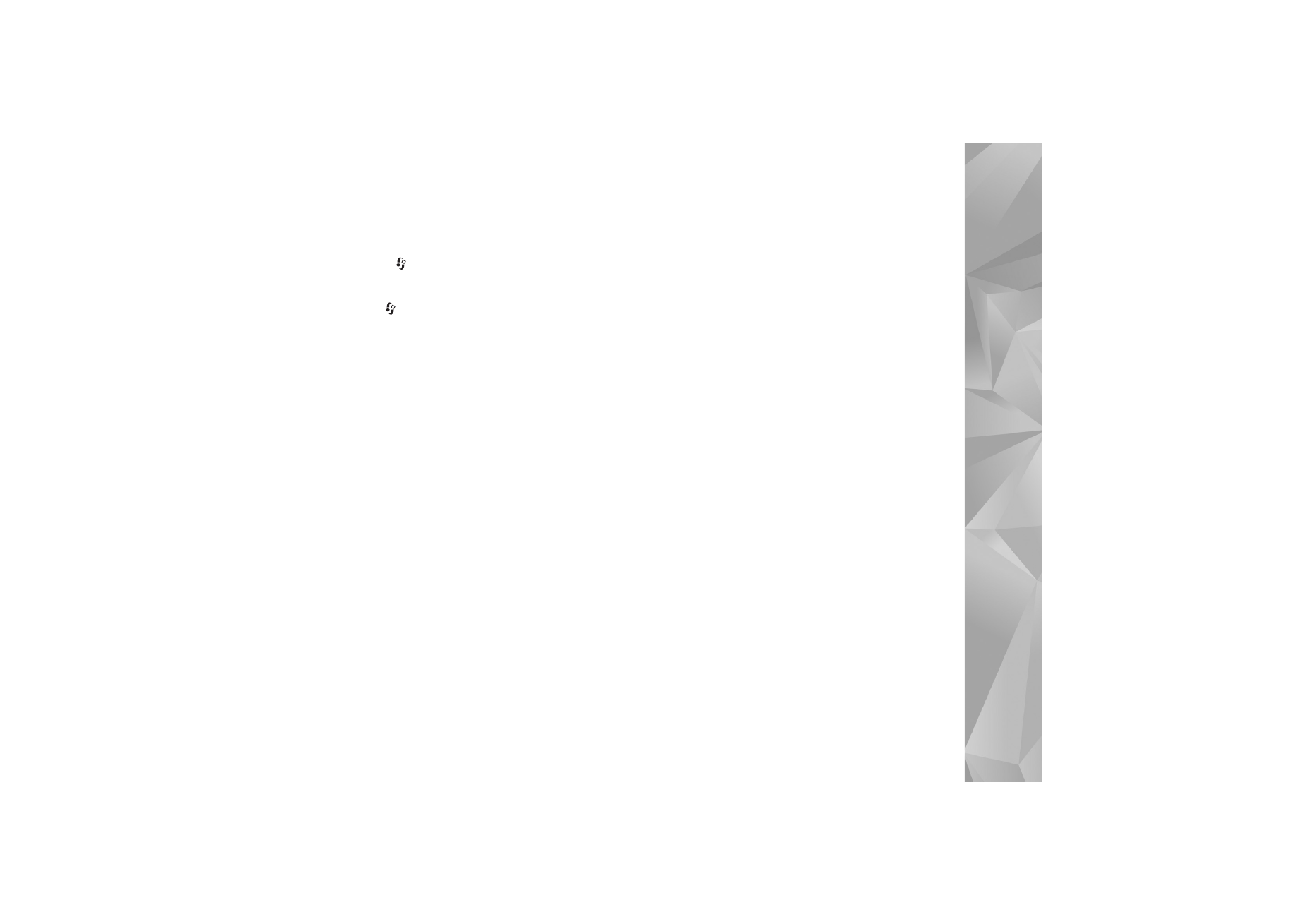
Forbindelse
93
Du kan få adgang til WLAN-guiden i menuen ved at
trykke på
og vælge
Forbind.
>
WLAN-guide
.
Adgangspunkter til trådløst LAN
Tryk på
og vælg
Forbind.
>
WLAN-guide
, hvis
du vil søge efter trådløse LAN-netværk, der er inden
for rækkevidde.
Vælg
Valg
, og vælg mellem følgende valgmuligheder:
Filtrer WLAN-netværk
– for at filtrere trådløse
LAN-netværk fra i listen over fundne netværk. De valgte
netværk filtreres fra, næste gang programmet søger efter
trådløse LAN.
Detaljer
– hvis du vil have vist oplysningerne om et
netværk, der vises på listen. Hvis du vælger en aktiv
forbindelse, vises oplysningerne om forbindelsen.
Angiv adgangspunkt
– hvis du vil oprette et
internetadgangspunkt i et trådløst LAN-netværk.
Rediger adgangspunkt
– hvis du vil redigere oplysningerne
for et eksisterende internetadgangspunkt
Du kan også bruge
Forb.styr.
til at oprette
internetadgangspunkter. Se ”Forbindelsesstyring”
på side 99.
Driftstilstande
Der er to driftstilstande i trådløst LAN: Infrastruktur
og Ad hoc.
Driftstilstanden Infrastruktur giver mulighed for to slags
kommunikation: De trådløse enheder er forbundet med
hinanden via en trådløs LAN-adgangspunktsenhed,
eller også er de trådløse enheder forbundet med et kabel-
LAN-netværk via en trådløs LAN-adgangspunktsenhed.
I driftstilstanden Ad hoc kan enhederne indbyrdes sende
og modtage data direkte. Oplysninger om, hvordan du
opretter et internetadgangspunkt til et Ad hoc-netværk,
finder du under ”Adgangspunkter” på side 122.